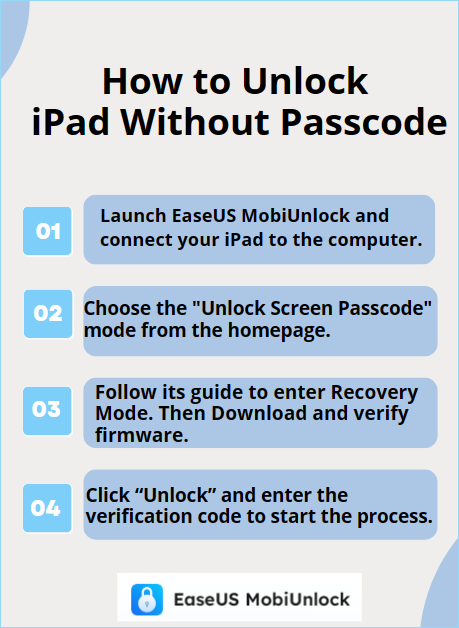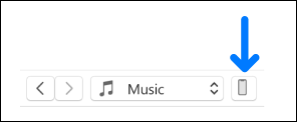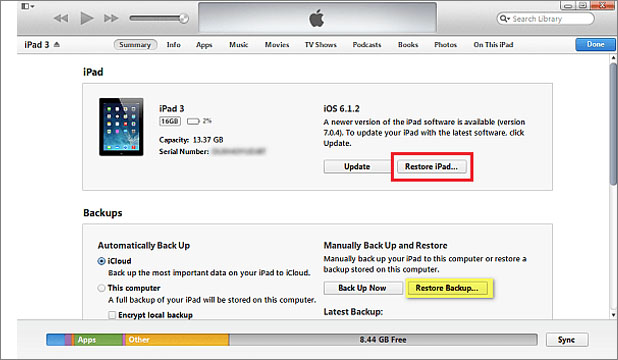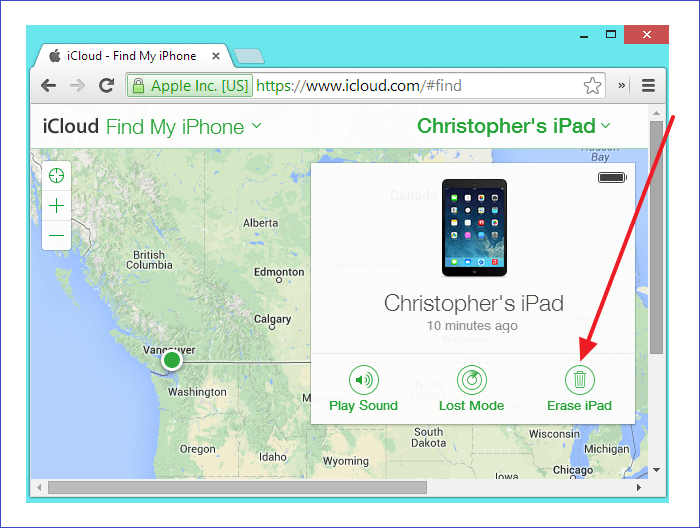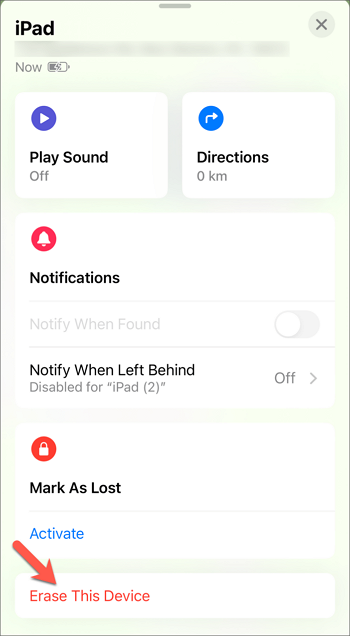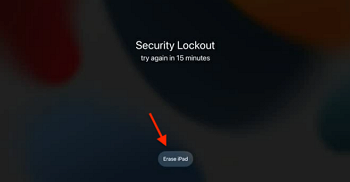Zusammenfassung:
Funktioniert Ihr iPad-Passcode aus irgendeinem Grund nicht? Mach dir keine Sorge. In diesem Artikel wird ausführlich erläutert, wie Sie das Problem beheben können, dass der iPad-Passcode nicht funktioniert. Außerdem werden die möglichen Gründe für dieses Problem erläutert. Wenn Sie auf ein solches Problem stoßen, lesen Sie bitte weiter.
- Hauptinhalt:
- Warum funktioniert mein iPad-Passcode nicht?
- Weg 1. Komplettlösung zur Behebung, dass der iPad-Passcode nicht funktioniert
- Weg 2. Stellen Sie das iPad ohne Passcode mit iTunes/Finder wieder her
- Weg 3. Löschen Sie den Passcode auf dem iPad über iCloud.com
- Weg 4. Entsperren Sie ein deaktiviertes iPad mit Find My App
- Weg 5. Umgehen Sie den iPad-Passcode mit der Funktion „iPad löschen“.
- Haben Sie alle Lösungen für den Fall erhalten, dass der iPad-Passcode nicht funktioniert?
- FAQs zur Behebung eines nicht funktionierenden iPad-Passcodes
- 1. Was ist der Standard-Passcode für das iPad?
- 2. Kann ein verlorenes iPad entsperrt werden?
- 3. Verliere ich meine Daten, wenn ich mein iPad ohne Passcode entsperre?
Haben Sie Ihr iPad kürzlich auf das neueste iOS System aktualisiert? Es kann jedoch leider vorkommen, dass Ihr iPad das von Ihnen eingegebene Passwort nicht mehr akzeptiert. Dies ist ein kniffliges Dilemma, da Sie keinen Zugriff auf Ihr iPad erhalten, ohne es zu entsperren. Abgesehen davon, dass das iPad Ihren Passcode nicht akzeptiert, besteht eine weitere Situation darin, dass das iPad nach mehrmaliger Eingabe des Passworts Meldungen wie „iPad ist deaktiviert, versuchen Sie es in 15 Minuten erneut“ anzeigt. Sie können derzeit auch keinen Passcode zum Entsperren des iPad eingeben.
Wenn Sie Ihr iPad nutzen möchten, können Sie diesen Artikel lesen. Es stellt Ihnen verschiedene Methoden zur Verfügung, die Ihnen bei der Lösung des Problems „ iPad-Passcode funktioniert nicht “ helfen. Neben Lösungen behandelt dieser Artikel auch die Gründe, warum Ihr iPad-Passcode nicht funktioniert.
| Methoden |
Wirksamkeit |
Schwierigkeit |
| 1️⃣ EaseUS MobiUnlock |
Hoch – Es handelt sich um ein zuverlässiges Entsperrtool, mit dem Sie schnell und einfach jede Art von Passcode auf Ihrem iPad entfernen können. |
Super einfach |
| 2️⃣ iTunes/Finder |
Hoch – Damit können Sie Ihr iPad auf die Werkseinstellungen zurücksetzen und neu einrichten. |
Einfach |
| 3️⃣ iCloud.com |
Hoch – Damit können Sie Ihr iPad aus der Ferne löschen. |
Einfach |
| 4️⃣ Meine App finden |
Moderat – Es handelt sich um eine App, mit der Sie Ihr Gerät auf einem anderen Apple-Gerät löschen können. |
Einfach |
| 5️⃣ iPad-Funktion löschen |
Mäßig – Es handelt sich um eine Funktion auf einem iPad mit iPadOS 15.2 oder höher. |
Mäßig |
Warum funktioniert mein iPad-Passcode nicht?
Wenn Sie die Ursache eines Problems verstehen, können Sie es effektiver lösen. Bevor wir uns damit befassen, wie man das Problem beheben kann, bei dem der iPad-Passcode nicht funktioniert, wollen wir über einige mögliche Gründe dafür sprechen.
1️⃣ Falscher Passcode – Sie haben Ihren iPad-Passcode vergessen und viele falsche Passcode-Versuche unternommen. Dann wird Ihr iPad deaktiviert. Kein Passcode funktioniert.
2️⃣ Passcode geändert – Es ist möglich, dass ein Freund oder ein Familienmitglied Ihr iPad-Passwort geändert hat, Sie es aber nicht wussten.
3️⃣ iPadOS-Version – Möglicherweise ist eine veraltete iOS-Version auf Ihrem iPad vorhanden, um eine gute Leistung zu erzielen. Oder das iPadOS-Update ist fehlgeschlagen.
4️⃣ Einige unbekannte Systemstörungen – Einige technische Systemprobleme können auch dazu führen, dass der iPad-Passcode nicht funktioniert.
Nachdem Sie diese Gründe kennen, können Sie einige einfache Tipps ausprobieren, wie zum Beispiel einen Neustart Ihres Geräts, um zu sehen, ob es hilft. Im Allgemeinen müssen Sie einige Methoden anwenden, um Ihr iPad ohne Passcode zu entsperren. Bitte lesen Sie weiter unten, um zu erfahren, wie Sie das Problem beheben können, dass der iPad-Passcode nicht funktioniert.
Weg 1. Komplettlösung zur Behebung, dass der iPad-Passcode nicht funktioniert
Ganz gleich, aus welchem Grund der iPad-Passcode nicht funktioniert, Sie können dieses Problem mit einem Entsperrtool – EaseUS MobiUnlock – lösen. Es bietet eine Komplettlösung zum Entsperren, die in jeder Situation anwendbar ist, etwa wenn das iPad deaktiviert wird oder ein gebrauchtes iPad gekauft wird. Dieses zuverlässige Entsperrtool kann Ihnen helfen, an ein gesperrtes iPad zu gelangen und wieder vollen Zugriff auf Ihr iPad zu erhalten. Nicht nur auf dem iPad, EaseUS MobiUnlock kann zum Entsperren und Beheben einiger Systemprobleme auf allen Ihren iOS-Geräten verwendet werden.
🎈Sehen Sie sich die wichtigsten Funktionen von EaseUS MobiUnlock an:
So beheben Sie, dass der iPad-Passcode nicht mit EaseUS MobiUnlock funktioniert.
![Mobiunlock-Schritte zum Entsperren des iPad]()
Weg 2. Stellen Sie das iPad ohne Passcode mit iTunes/Finder wieder her
iTunes verwaltet und spielt nicht nur digitale Musik und Videos ab, es ist auch eine iOS-Datenverwaltungssoftware. Mit iTunes können Sie Ihr iPad auf die Werkseinstellungen zurücksetzen. Dadurch wird das iPad ohne Passcode zurückgesetzt und Sie können Ihr iPad erneut einrichten. Um Ihr iPad zu entsperren, müssen Sie die neueste Version von iTunes auf Ihren Computer herunterladen.
📝 Hinweis: Wenn Sie einen Mac mit macOS Catalina oder höher verwenden, können Sie den Finder verwenden, um Ihr iPad wiederherzustellen.
Um iTunes zu verwenden, müssen Sie zum Herstellen der Verbindung den Bildschirmpasscode Ihres Geräts eingeben. Anschließend müssen Sie Ihr iPad zunächst in den Wiederherstellungsmodus versetzen.
- Mit einer Home-Taste: Halten Sie die Home-Taste und die obere oder seitliche Taste gedrückt. Halten Sie beide Tasten gleichzeitig gedrückt, bis der Wiederherstellungsmodus angezeigt wird.
- Ohne Home-Taste: Drücken Sie kurz die Lauter-Taste und dann die Leiser-Taste. Drücken Sie anschließend die obere Taste, bis der Wiederherstellungsmodus angezeigt wird.
Befolgen Sie die Schritte, um Ihr iPad mit iTunes/Finder wiederherzustellen.
Schritt 1. Verbinden Sie Ihr iPad über ein geeignetes USB-Kabel mit dem Computer.
Schritt 2. Starten Sie die neueste Version von iTunes auf Ihrem Computer.
Schritt 3. Klicken Sie auf das Gerätesymbol in der oberen linken Ecke des iTunes-Bildschirms.
![Gerätesymbol]()
Schritt 4. Tippen Sie in der linken Leiste auf „Zusammenfassung“, um die Informationen zu Ihrem Gerät anzuzeigen.
Schritt 5. Klicken Sie auf „iPad wiederherstellen“, um den Wiederherstellungsvorgang zu starten.
![iTunes auf dem iPad wiederherstellen]()
Weg 3. Löschen Sie den Passcode auf dem iPad über iCloud.com
iCloud ist ein Cloud-Dienst zum Speichern Ihrer Daten. Sie können die Daten auf dem gesamten Gerät mit demselben iCloud-Konto synchronisieren. Viele Menschen verwenden iCloud zum Übertragen und Sichern von Dateien. Eine weitere nützliche Funktion von iCloud besteht darin, Ihr iPhone oder iPad aus der Ferne zu lokalisieren, um bestimmte Vorgänge auf Apple-Geräten auszuführen, beispielsweise das Lokalisieren und Entsperren.
📝 Hinweis: Sie können einen Computer oder ein mobiles Gerät verwenden, um auf die iCloud-Website zuzugreifen. Bevor Sie iCloud zum Löschen Ihres iPad verwenden, stellen Sie sicher, dass die Funktion „Find My“ auf Ihrem gesperrten iPad aktiviert ist.
So beheben Sie, dass der iPad-Passcode nicht über iCloud funktioniert.
Schritt 1. Besuchen Sie die Website icloud.com in einem Webbrowser.
Schritt 2. Melden Sie sich bei iCloud mit der Apple-ID an, die auf dem gesperrten iPad verwendet wird.
Schritt 3. Tippen Sie auf „Mein iPhone suchen“ und dann auf „Alle Geräte“, um Ihr iPad auszuwählen.
Schritt 4. Klicken Sie auf „iPad löschen“ und befolgen Sie die Anweisungen auf dem Bildschirm, um die Daten auf Ihrem iPad zu löschen.
![icloud löschen ipad]()
Weg 4. Entsperren Sie ein deaktiviertes iPad mit Find My App
Auch diese Methode erfordert wie die letzte die Verwendung von iCloud. Dies kann jedoch direkt auf einem anderen Apple-Gerät ohne die Hilfe eines Computers erfolgen. Sie können beispielsweise Ihr iPhone verwenden oder das Gerät eines Freundes ausleihen, um Ihr iPad mit der Find My-App zu entsperren. Die Find My APP kann Ihnen auch dabei helfen, Ihr iPad aus der Ferne zu löschen.
Hier sind die Schritte zum Löschen des iPad-Passcodes mit der Find My-App.
Schritt 1. Öffnen Sie die Find My-App auf einem anderen iPad oder iPhone.
Schritt 2. Melden Sie sich mit Ihrer Apple-ID an.
Schritt 3. Suchen Sie nach „Geräte“ und wählen Sie das gesperrte iPad aus.
Schritt 4. Scrollen Sie nach unten, um „Dieses Gerät löschen“ zu finden, und tippen Sie darauf.
Schritt 5. Befolgen Sie die Anweisungen auf dem Bildschirm, um die Informationen zu bestätigen.
Schritt 6. Klicken Sie erneut auf die Option „Löschen“, um diesen Vorgang zu starten.
![Löschen Sie dieses Gerät]()
Weg 5. Umgehen Sie den iPad-Passcode mit der Funktion „iPad löschen“.
Auf dem Sperrbildschirm gibt es eine Funktion, mit der Sie Ihr iPad entsperren können, wenn Sie den Bildschirm-Passcode vergessen haben. Wenn Sie mehrmals den falschen Passcode eingeben, erscheint der Bildschirm „Sicherheitssperre“. Anschließend können Sie das iPad direkt auf diesem gesperrten iPad entsperren.
📝 Hinweis: Diese Funktion auf dem iPad wird unterstützt, wenn iPadOS 15.2 oder höher ausgeführt wird. Und Ihr iPad muss mit einem aktiven Mobilfunk- oder WLAN verbunden sein.
Hier sind die Schritte zum Zurücksetzen des iPad mit der Funktion „iPad löschen“.
Schritt 1: Geben Sie Ihren Passcode mehrmals ein, bis der Bildschirm „Sicherheitssperre“ angezeigt wird.
Schritt 2. Tippen Sie unten auf dem Bildschirm auf die Option „iPad löschen“.
Schritt 3. Geben Sie Ihr Apple-ID-Passwort ein, um fortzufahren.
Schritt 4. Folgen Sie dem Passcode auf dem Bildschirm und tippen Sie erneut auf „iPad löschen“.
Schritt 5. Danach wird Ihr iPad neu gestartet.
![iPad löschen]()
Haben Sie alle Lösungen für den Fall erhalten, dass der iPad-Passcode nicht funktioniert?
Es ist sehr frustrierend, wenn Ihr iPad den von Ihnen eingegebenen Passcode nicht akzeptiert. Sie können versuchen, Ihr iPad neu zu starten, um zu sehen, ob es kleinere Störungen gibt. Die größte Wahrscheinlichkeit besteht darin, dass Sie nicht das richtige Passwort kennen. In diesem Artikel finden Sie fünf effektive Methoden, mit denen Sie das Problem beheben können, dass Ihr iPad-Passcode nicht funktioniert . Zunächst stellen wir eine Komplettlösung zur Behebung dieses Problems vor. Das bedeutet, ein zuverlässiges Entsperrtool zu verwenden – EaseUS MobiUnlock . Es kann jede Art von Passcode auf Ihrem iPad entfernen. Sie können Ihr iPad auch mit iTunes, iCloud oder der Funktion „iPad löschen“ zurücksetzen. Aber denken Sie daran, Ihr iPad zu sichern. Denn diese Methoden setzen Ihr Gerät auf die Werkseinstellungen zurück, wodurch die Daten auf Ihrem iPad gelöscht werden. Wählen Sie eines aus, das am besten zu Ihnen passt, und probieren Sie es aus. Ich hoffe, dieser Beitrag ist hilfreich für Sie.
FAQs zur Behebung eines nicht funktionierenden iPad-Passcodes
1. Was ist der Standard-Passcode für das iPad?
Für ein iPad gibt es keinen Standardpasscode. Wenn Sie sich nicht an den Passcode erinnern können, müssen Sie Ihr iPad entsperren und es als neues Gerät wiederherstellen. Sie können iTunes zum Wiederherstellen Ihres iPad oder einige professionelle Entsperrtools wie EaseUS MobiUnlock verwenden.
2. Kann ein verlorenes iPad entsperrt werden?
Ein verlorenes oder gestohlenes iPhone oder iPad kann nicht verwendet werden. Ihr Gerät kann von jemandem entsperrt werden, der es einfach mit iTunes wiederherstellt. Sie können es jedoch nicht aktivieren oder verwenden, solange es mit Ihrem Konto bei iCloud.com signiert ist.
3. Verliere ich meine Daten, wenn ich mein iPad ohne Passcode entsperre?
Wenn Sie iTunes, iCloud oder andere Entsperrtools zum Entsperren Ihres iPad verwenden, werden die Daten auf Ihrem iPad nach dem Vorgang gelöscht. Denn fast alle Methoden setzen Ihr Gerät auf die Werkseinstellungen zurück. Daher ist es notwendig, Ihr iPad vor dem Entsperren zu sichern, um Datenverlust zu vermeiden.
Wenn Sie weitere Fragen oder Bedenken zu diesem Leitfaden haben, können Sie mich gerne auf Twitter kontaktieren. Sie können diesen Artikel mit Ihren Freunden teilen, wenn Sie denken, dass er hilfreich ist!